

È possibile creare le proprie ubicazioni esterne FTP, SMB, WebDAV, con Océ Express WebTools.
Accertarsi di attivare il protocollo [SMB].
Accertarsi di attivare [FTP] nella scheda [Configurazione] - [Connettività].
Accertarsi che l'URL di [WebDAV] non sia bloccato.
Per questa procedura, occorre effettuare il login come amministratore di sistema.
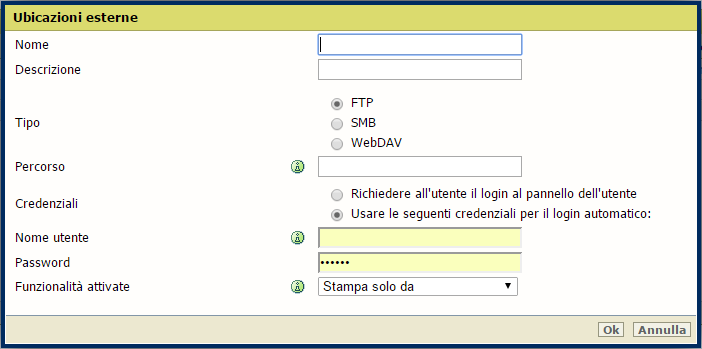
Per [FTP], usare la sintassi: nomehost[/percorso] (per esempio: miohost/miadirectory/scansionesufile).
Per [SMB], usare la sintassi: \\nomehost\nomecondivisione[\percorso] (per esempio: \\miohost\miadirectorycondivisione\scansionesufile).
Per le ubicazioni [WebDAV], usare l'URL HTTP completo (per esempio: http://example.webdav.org:8080/repository/).
Selezionare [Richiedere all'utente il login al pannello dell'utente] se si vuole che l'utente effettui il login al pannello dell'utente.
Il login compare quando l'utente cerca di accedere all'ubicazione esterna dal pannello dell'utente.
Selezionare [Usare le seguenti credenziali per il login automatico:] se si vogliono configurare le credenziali.
Non è necessario che l'utente effettui il login al pannello dell'utente quando tenta di accedere all'ubicazione esterna.
Il [Nome utente] fornisce accesso all'ubicazione esterna. L'utente deve avere almeno le autorizzazioni di lettura e scrittura per l'ubicazione esterna. Per le destinazioni SMB il formato deve essere il seguente: Nome utente locale: 'indirizzoIP\nomeutente' o 'nomehost\nomeutente'. Nome utente di dominio: 'dominio\nomeutente'.
Inserire la [Password] correlata al nome utente.
Il sistema convalida l'ubicazione esterna e visualizza un messaggio di errore quando la convalida non riesce.
In caso di errore, è possibile fare clic su 'Salva' per salvare l'ubicazione esterna con l'errore o fare clic su 'Cambia' per cambiare le voci.
L'ubicazione esterna può essere usata per mezzo del pannello dell'utente e in Océ Express WebTools.